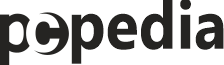Czy kiedykolwiek próbowałeś lub próbowałaś przekształcić kropki na przecinki w programie Microsoft Excel? Jeśli tak, to wiesz, że może to być dość czasochłonne zadanie, szczególnie gdy masz do czynienia z dużą ilością danych. Jednak nie martw się, jesteśmy tutaj, aby Ci pomóc! W tym artykule omówimy różne metody, które ułatwią Ci zamianę kropek na przecinki w Excel. Nie musisz być ekspertem w arkuszach kalkulacyjnych, aby to osiągnąć – wystarczy, że będziesz krok po kroku przestrzegać naszych wskazówek.
Kiedy musisz zamieniać kropki na przecinki w Excel?
Zanim przejdziemy do sposobów zamiany kropek na przecinki, warto zrozumieć, kiedy i dlaczego może to być potrzebne. Oto kilka sytuacji, w których taka konwersja może być konieczna:
- Przy imporcie danych z innych źródeł, gdzie stosuje się przecinki jako separator dziesiętny.
- Podczas analizy danych finansowych, zwłaszcza gdy pracujesz z kwotami pieniędzy.
- W przypadku korzystania z funkcji matematycznych, które wymagają przecinków jako separatora dziesiętnego.
Metoda 1: zamiana kropek na przecinki ręcznie
To jest najprostsza metoda, ale może być czasochłonna, zwłaszcza gdy masz wiele danych do przekształcenia. Oto kroki:
- Otwórz swój plik Excel zawierający dane z kropkami.
- Zaznacz komórki lub kolumny, które chcesz przekształcić.
- Przejdź do zakładki „Start” i wybierz „Zamień” lub użyj skrótu klawiszowego Ctrl + H.
- W polu „Znajdź” wpisz „.” (kropkę), a w polu „Zamień na” wpisz „,” (przecinek).
- Kliknij „Zamień wszystko”. Excel dokona zamiany wszystkich kropek na przecinki w zaznaczonych komórkach.
Metoda 2: ustawienia regionalne systemu operacyjnego
Jeśli zamiana kropek na przecinki jest częstym zadaniem, warto rozważyć zmianę ustawień regionalnych w systemie operacyjnym. Oto jak to zrobić w systemie Windows:
- Przejdź do „Panelu sterowania”.
- Wybierz „Zegar, język i region”.
- Kliknij „Zmień format danych, czasu lub liczby”.
- W zakładce „Region” wybierz „Dodatkowe ustawienia…”.
- Przejdź do zakładki „Symbol dziesiętny” i zmień go na przecinek.
- Kliknij „Zastosuj” i „OK”.
Po dokonaniu tej zmiany, Excel automatycznie będzie traktować przecinek jako separator dziesiętny.
Metoda 3: używanie funkcji excel do zamiany
Excel oferuje także wbudowane funkcje do zamiany kropek na przecinki. Oto przykład:
- W pustej komórce wpisz formułę:
=ZAMIEŃ(A1, ".", ","), gdzie A1 to komórka zawierająca liczbę z kropką. - Naciśnij Enter. Excel zamieni kropki na przecinki w danej komórce.
Jak mogę zamienić wszystkie kropki na przecinki w całym arkuszu Excel?
Aby zamienić wszystkie kropki na przecinki w całym arkuszu, możesz skorzystać z metody 1, ale zamiast zaznaczać pojedyncze komórki, zaznacz całą kolumnę lub zakres danych.
Czy zmiana separatora dziesiętnego wpłynie na inne funkcje Excel?
Tak, zmiana separatora dziesiętnego może wpłynąć na działanie niektórych funkcji Excel, zwłaszcza tych, które korzystają z wartości liczbowych. Dlatego zawsze sprawdzaj, czy zmiana nie spowoduje błędów w innych częściach arkusza.
Czy mogę automatyzować proces zamiany kropek na przecinki?
Tak, można to zautomatyzować przy użyciu makr VBA w Excel lub zaawansowanych funkcji arkusza. Jeśli jesteś bardziej zaawansowanym użytkownikiem, warto się tym zainteresować.
Zamiana kropek na przecinki w Excel może być potrzebna w wielu sytuacjach, szczególnie jeśli pracujesz z danymi finansowymi lub importujesz informacje z innych źródeł. Teraz, dzięki naszym wskazówkom, powinieneś/mi/musisz być w stanie to zrobić sprawnie i skutecznie. Pamietaj jednak, że zmiana separatora dziesiętnego może wpłynąć na inne funkcje, dlatego zawsze dobrze jest to sprawdzić po przekształceniu danych.
Zobacz także: